* Esta publicación es parte de vida del iPhoneBoletín de noticias Consejo del día. Inscribirse. *
¿Quiere aprender cómo obtener Siri en el iPhone 11 o en cualquier iPhone sin un botón de Inicio? Los modelos de iPhone anteriores usaban el botón de Inicio para activar Siri, pero esa no es una opción con el iPhone X y versiones posteriores. Si bien la activación de Siri puede no ser tan intuitiva si está acostumbrado a tener un botón de Inicio, es igual de fácil una vez que entrena su memoria muscular. Por supuesto, Hey Siri sigue siendo una opción en el iPhone 11 Pro y en los iPhones anteriores sin botón de inicio, y es lo mismo que antes. Pero cubriremos cómo activar Siri en su iPhone 11 manualmente a continuación.
Relacionado: Cómo hacer que Siri se enoje y otras 33 cosas divertidas para preguntarle a Siri
Cómo activar Siri en un iPhone sin un botón de inicio
El botón lateral (anteriormente conocido como botón de reposo / activación) del iPhone 11 realiza muchas funciones que antes se realizaban con el botón de inicio, incluida la activación de Siri.
-
Haga clic y mantenga presionado el Botón lateral en tu iPhone para activar Siri.
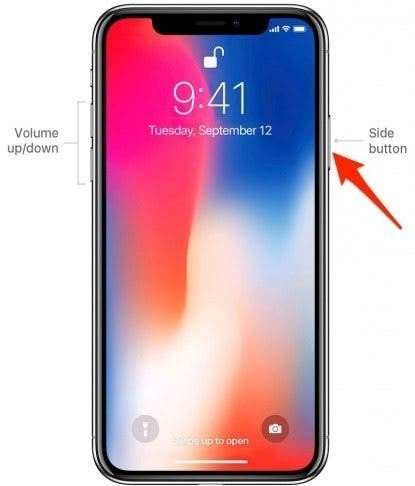
¡Eso es todo! Como dije anteriormente, Hey Siri también es una opción. Puede asegurarse de que Hey Siri esté activado abriendo la aplicación Configuración, seleccionando Siri y activando Hey Siri. Solo recuerda que Hey Siri no se activará si tiene el modo de bajo consumo activado; así que si no funciona, probablemente sea por eso. En esos momentos, simplemente haz clic y mantén presionado el botón lateral para hablar con Siri. Si eso no resuelve su problema, consulte estos Consejos para la resolución de problemas de Siri. Ahora que tiene Siri activado, ¿por qué no prueba algunas de sus funciones geniales, como obtener la suya propia? actualización diaria personalizada?